SMS使用不可な端末でRakuten LinkのSMS認証を通す方法【楽天モバイル】

楽天モバイルの SMS を受信できない Android 端末でも、Rakuten Link アプリの SMS 認証を通すノウハウを書いておきます。
(※ 2020年4月に行われた Rakuten Link アプリのSMS認証アップデート後の情報です。)
手持ちのドコモ版 Huawei P30 Pro はちょっと特殊で、
- SIMカードを入れ替えると強制再起動する
- パートナー回線エリアで SMS 受信できない
という端末。
そのお陰で色々とコツが分かったので、トラブルシュート情報もシェアしておきます。
前提条件
今回は、楽天モバイルの SMS を受信できる端末を別に用意することで、SMSを受信できない端末で Rakuten Link の認証を行います。
以下、
- SMS 認証したいけど SMS 受信できない端末を「A」
- もう一台用意した SMS 受信できる端末を「B」
として説明します。
ここでは、端末「A」として、SIMロック解除済みドコモ版 Huawei P30 Pro、端末「B」として Huawei P30 Lite を用意しました。
準備作業
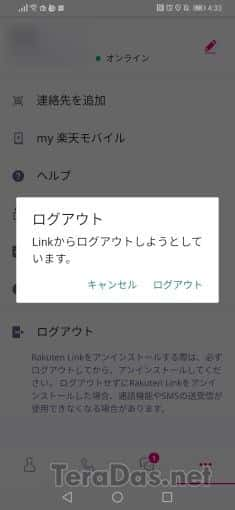
作業を始める前に、以下の準備作業をしておきましょう。
- 端末「A」「B」の両方で、Rakuten Link アプリから事前にログアウトしておく。
- 端末「B」が、楽天モバイルの SMS を受信できる環境にあることを確認しておく。
(例:端末「B」がパートナー回線エリアで SMS を受信できない場合、楽天回線エリアへ移動しておく。) - 端末「A」を、Wi-Fi接続しておく。
- 端末「A」で使う予定の楽天回線SIMの電話番号を控えておく。
- SIM 取り出しピンを用意しておく。
以上です。
別端末で受信したSMSでRakuten Linkを認証する
準備作業が終わったら、さっそく、端末「A」で Rakuten Link を使えるようにしていきます。
まず最初に、楽天モバイルのSIMカードを端末「B」に挿します。
端末「A」で、Rakuten Link アプリを立ち上げ、先の準備作業「4」の電話番号を手入力 →「送信する」を押します。
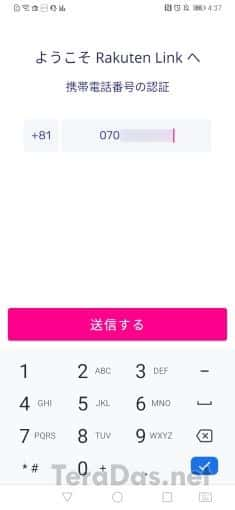
端末「B」に送られる SMS の認証コードを確認しておきます。
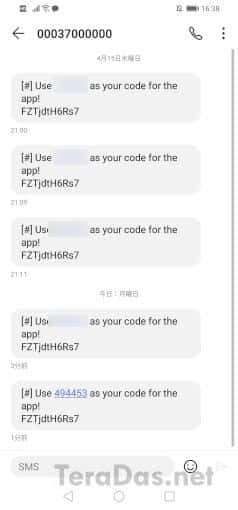
ここで、端末「B」から楽天モバイルのSIMカードを取り出します。
その状態で、端末「A」の Rakuten Link アプリ上で、端末「B」で受信したSMS認証コードを入力します。
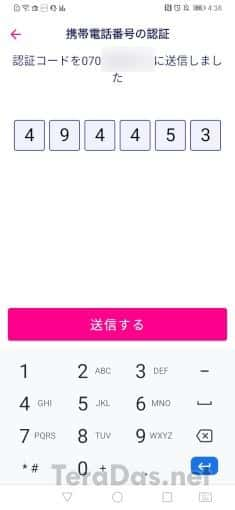
以上で認証を完了できます。
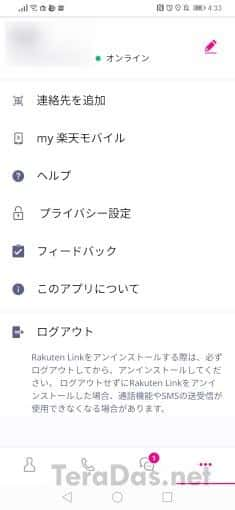
それでもSMS認証がうまくいかない場合
色々と検証した結果の手順ですので、先の方法でたいていはうまく行くとは思いますが、検証中、何度か認証コードを「送信する」しても、レスポンスが返ってこず、認証されないケースがありました。
その場合、手順中の SMS 認証コード受信直後に、
- (以下すべて端末Aが)一般的なSIMフリー機(SIMカードを挿抜しても端末が再起動しない機種)の場合:
→ 抜いた楽天SIMカードを端末「A」に挿す。 - SIMカードを抜き挿しすると再起動してしまう機種の場合:
→ 抜いた楽天SIMカードを端末「A」に半挿しにしておく。
その後、端末「A」での認証コード入力時に、
- 一般的なSIMフリー機(SIMカードを挿抜しても端末が再起動しない機種)の場合:
→ 「送信する」ボタンを押す。 - SIMカードを抜き挿しすると再起動してしまう機種の場合:
→ 「送信する」ボタンを押したらすぐに半挿しの楽天SIMカードを挿す。
という方法で認証が通ったケースもあるので、万が一の際には参考にしてみてください。
Rakuten Link は、4G 接続でも Wi-Fi 接続でも音声通話・SMSが利用できるため、この方法で認証しても、Rakuten Link は普通に利用できます。
回線交換が使えない機種でのRakuten Linkの制約
0120 から始まるフリーダイヤルや、0570 から始まるナビダイヤルなど、一部の番号への発信は Rakuten Link では対応していません。
楽天回線に正式対応した端末であれば、非対応番号でも回線交換に切り替えてこれらの番号へ発信することができますが、そうでない端末の場合、これらの番号へ発信するには他の方法を用意するか、あるいは発信できない点には注意が必要です。
また、手元の環境では、今回の方法で認証した Rakuten Link アプリからの発信時でも「発信者番号通知」、つまり、着信側へ発信者の電話番号を通知することができましたが、一部環境では「非通知」となってしまうとの情報が出ています。
念のため、自分の環境でどうなのかは事前に確認しておいた方が良いかもしれません。
Hiro says:
4年前
HUAWEI MediaPad M5 lite 8 LTE 64GB を端末「A」、OPPO Reno A 128GB を端末「B」にして、成功しました。貴重なKnow-Howを提供していただき、感謝、感謝です。ありがとうございました!